Jika presentasi PowerPoint berisi bagan, Anda bisa mengedit data bagan secara langsung di PowerPoint, baik bagan yang disematkan atau ditautkan ke presentasi Anda. Anda juga bisa memperbarui atau merefresh data dalam bagan tertaut tanpa harus masuk ke program tempat Anda membuat bagan.
Mengubah data bagan pada slide
-
Pada slide, pilih bagan yang ingin Anda ubah. Saat Anda melakukannya, dua tab kontekstual muncul di pita: Desain Bagan dan Format. Jika Anda tidak melihat tab Desain Bagan dan Format , pastikan Anda mengklik bagan untuk memilihnya.
-
Pada tab DesainBagan, dalam grup Data, pilih Edit Data.

-
Lakukan salah satu dari langkah berikut ini:
-
Untuk mengedit data dalam PowerPoint, pilih Edit Data. Tindakan ini akan membuka jendela dari lembar bentang Anda.
Catatan: Jika buku kerja yang sedang Anda kerjakan memiliki persyaratan startup khusus, seperti mengaktifkan konten, Anda juga harus melakukannya di dalam jendela.
-
Untuk mengedit data secara langsung di Excel, pilih Edit Data di Excel.
-
-
Buat perubahan yang Anda inginkan. Bagan tersebut akan terlihat dalam bagan di PowerPoint.
Mengubah data bagan pada slide
-
Pada slide, pilih bagan yang ingin Anda ubah. Saat Anda melakukannya, tab kontekstual Alat Bagan muncul di pita, seperti yang digambarkan di bawah ini. Jika Anda tidak melihat tab Alat Bagan atau tab Desain di bawahnya, pastikan Anda mengklik bagan untuk memilihnya.
Catatan: Tab Desain di bawah Alat Bagan tidak sama dengan tab Desain default di PowerPoint. Tab Alat Bagan hanya muncul ketika bagan dipilih, dan tab Desain, Tata Letak dan Format di bawahnya menyediakan perintah berbeda yang hanya berkaitan dengan bagan yang dipilih.
-
Di bawah Alat Bagan, pada tab Desain , dalam grup Data , klik Edit Data.
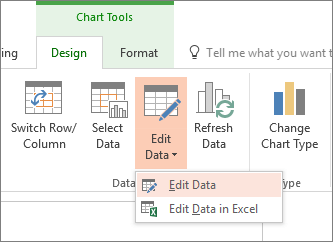
-
Lakukan salah satu dari langkah berikut ini:
-
Untuk mengedit data di PowerPoint, pilih Edit Data. Tindakan ini akan membuka jendela dari lembar bentang Anda.
Catatan: Jika buku kerja yang sedang Anda kerjakan memiliki persyaratan startup khusus, seperti mengaktifkan konten, Anda juga harus melakukannya di dalam jendela.
-
Untuk mengedit data secara langsung di Excel, pilih Edit Data di Excel.
-
-
Buat perubahan yang Anda inginkan. Bagan tersebut akan terlihat dalam bagan di PowerPoint.
Bagaimana jika tombol "Edit Data" tidak tersedia?
Jika tombol Edit data tidak tersedia, baca artikel pemecahan masalah ini dari forum Jawaban Office:
Menyisipkan bagan ke dalam presentasi PowerPoint
Untuk mempelajari cara menyisipkan bagan Excel ke presentasi, lihat Menggunakan bagan dan grafik dalam presentasi Anda.










